nanaとは、スマートフォンで気軽に伴奏や歌を録音して、投稿することができるアプリで、Google PlayとApp Storeで配信されています。このnanaアプリを使うと、誰かの投稿に演奏や歌を重ねてコラボしたり、お好みのサウンドに拍手やコメントをしたり、ユーザー同士との繋がりやコミュニケーションをしたりすることができます。
スマホでつながる音楽コラボアプリだと誇るnanaアプリでは、新規録音、投稿されるサウンドに重ねて録音するコラボ録音、TwitterやFacebookへのシェア、サウンドURLをコピーして共有、パソコンからの投稿、GarageBandからの投稿(iOS)、音ズレ調整などができますので、nanaアプリで手軽に音楽を楽しめます。

nana 録音
初心者なら、nanaアプリの使い方があんまりわかないでしょう。本文では、nanaアプリの録音方法を詳しくご紹介いたしますので、ご参考になればと期待しています。
大きく分ければ、nanaの録音は新規録音とコラボ録音の2つがあります。コラボ録音とは、誰かの投稿に演奏や歌を重ねて録音することで、新規録音とは、何もない1からの録音です。
コラボの録音の場合、まずは、自分の好きな歌で誰かにコラボしてみます。nana画面下のメニューにある「録音」>画面左上の「コラボ録音」>「あなたにおすすめ」またはnana画面上部の「キーワード検索」でコラボしたい音源を選択します(iOS、Android OSの違いによって、表示が異なる場合がありますので、ご注意ください)。
コラボしたい音源をタップすると、その音源の詳細が表示され、再生できる状態になります。画面左下の緑の「コラボ」ボタンをタップすることでnanaでは他人の投稿に歌や演奏を重ねてコラボできます。そして、録音画面に移り、「録音」ボタンをタップすることでコラボの録音が始まります。
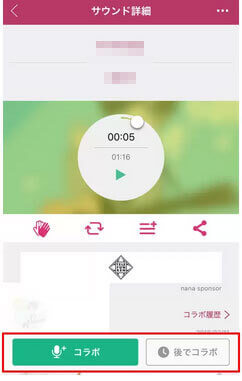
nanaコラボ録音の方法
nanaアプリを使って新規録音をする場合、音源を検索したりする必要がなく、画面下のメニューにある「録音」>右上の「新規録音」>「録音」の順とへ進み、「録音」ボタンをタップすることでサウンドの録音が始まります。
ヒント:nanaをより楽しく便利に利用できるための有料サービスである「nanaプレミアム」には、スキップ録音機能があります。つまり、コラボ録音時に、サウンドの途中から録音できることです。具体的に、コラボ音源の詳細画面で録音を開始する位置に再生ポイントを移動させてから、緑の「コラボ」をタップして、録音の開始位置選択画面で「この再生位置から」を選択して録音できます。
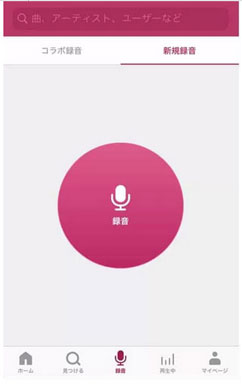
nana新規録音の方法
音源の録音画面では、録音ボタン、シュート、レベルメーター、メモ、音量調整つまみ、歌詞を見る、録音設定などの機能でnanaで音源を綺麗に録音するようにカスタマイズできます。
例えば、録音ボタンをタップすることでnanaで音源の録音を開始し、停止させられます。シュートボタンをタップすると、マイクがシュート状態になり、不要な部分を入らせないようにできます。音量調整つまみを使って録音中にもマイクからの音声の大きさを調整できます。

nana録音中のカスタマイズ
nanaで録音した音源を録音後、TwitterやFacebookへの投稿ができます。必要なら、録音後の曲名やキャプション入力画面下部の「Twitterでシェア」、「Facebookでシェア」をオンに設定して、シェアしたい音源の詳細画面にあるシェアボタンをタップすることでnanaからツイッターやFacebookへの投稿ができます。
以上は、nanaアプリを使って新規録音、コラボ録音の方法のご紹介でした。よかったら、このnanaアプリを使って誰かの投稿に重ねてコラボして録音したり、自分で歌う歌を録音したりして楽しんでみてください。
推薦文章

宣伝や芸術目的で、おしゃれなMVを作りたいなら、どうすれば良いですか。本文では、初心者でも手軽にできるMVの作り方をご紹介いたしましょう。

PCの音声を録音したいなら、Windowsに標準で付いてい機能と外部の録音ソフトでPCの音声を録音する方法をご紹介いたします。お役に立てば何よりです。

ここでは、ソフトとWindows 10の「フォト」でMOVファイルを無損失で編集できる方法、及びMOVファイルをほかの形式に変換する方法をご紹介いたします。

動画を制作・編集する時、動画画面をクロップして、不要な部分を切り抜き、画面を拡大する必要があります。本文では、動画をクロップできるソフトウェアを厳選してご紹介いたしましょう。